Question & Answer
Question
Windows エンドポイント・エージェントのインストールおよびアンインストールについて
Answer
Windows の ReaQta エンドポイント・エージェントのシステム要件
Windows クライアント
7 (SP1),8, 8.1, 10,10-POS (フルアップデート)
Windows サーバー
Windows エンドポイントに ReaQta エージェントをインストールする方法
Windows エージェントのダウンロード
下記の手順でHive ダッシュボードからエージェントをダウンロードすることができます。
- Hive ダッシュボードにログインします。
- 「 Administration 」> 「 Update Manager 」の順にクリックします。
- 該当する Windows package ( 32-bits or 64-bits )をクリックします。
- 「 Installer Download 」タブをクリックして、「 download 」を選択します。
- ダウンロードの完了後にファイルの保全性を検証するため、必要に応じて、「 Installer Download 」タブでsha256 ハッシュを選択することができます。
任意 - マルチテナントの Hive ダッシュボードの場合は、エージェントが属するテナントを選択可能であり、テナントの詳細 (GIDS) が提供されます。
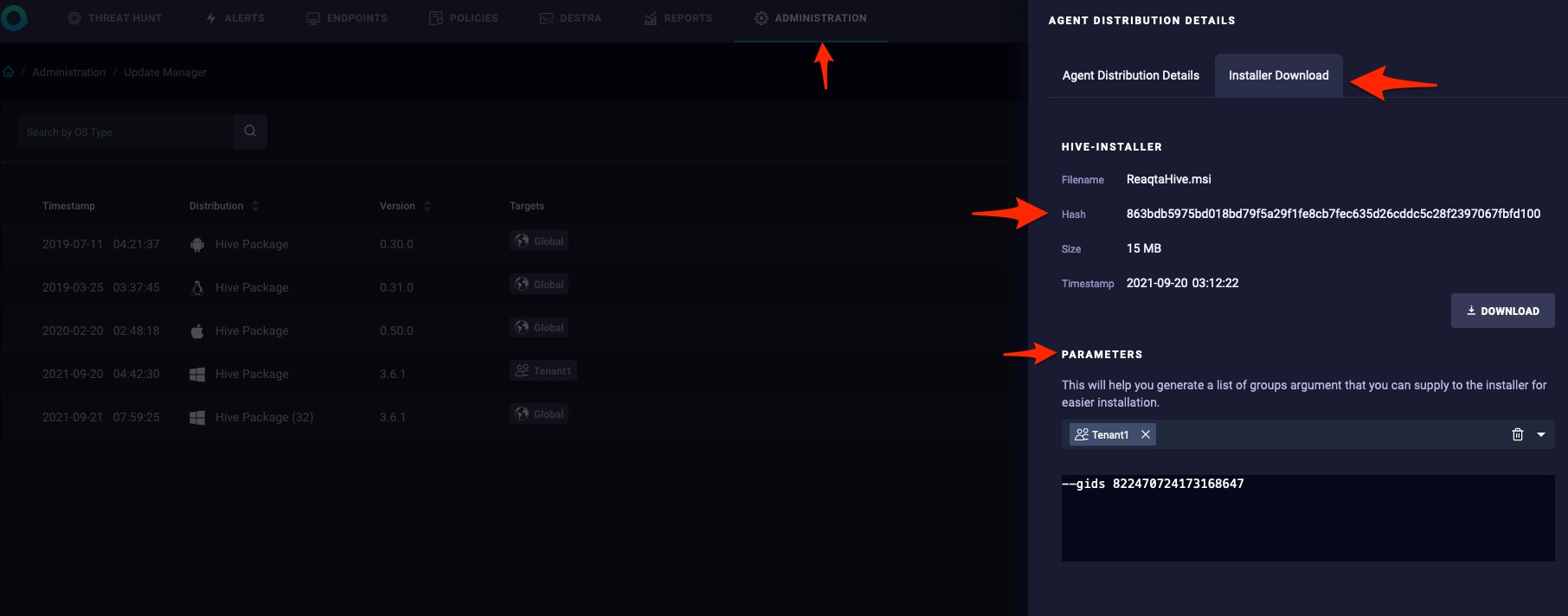
Windowsエージェントの手動インストール
- パッケージがダウンロードされ、該当のWindows エンドポイントにコピーされた後に、管理者権限でインストーラーを実行します。
- インストール・ウィザードで、パラメーターの設定を実施します。一般的な設定例は下記の通りです。
https://backend_url:port --gids [your tenant gids]- Hive ダッシュボードの URL ( Hive バックエンドの URL ) または IP アドレス
- エージェントの登録ポート ( ReaQta は nginx サーバーを経由して通信を行うため、デフォルトはポート" 4443 "を指定します。 )
- マルチテナント環境の場合のグループ ID ( GIDS ) [※任意]
- エンドポイントが Hive コンソールに到達するためにプロキシーを経由する必要がある場合のプロキシー情報 [※任意]
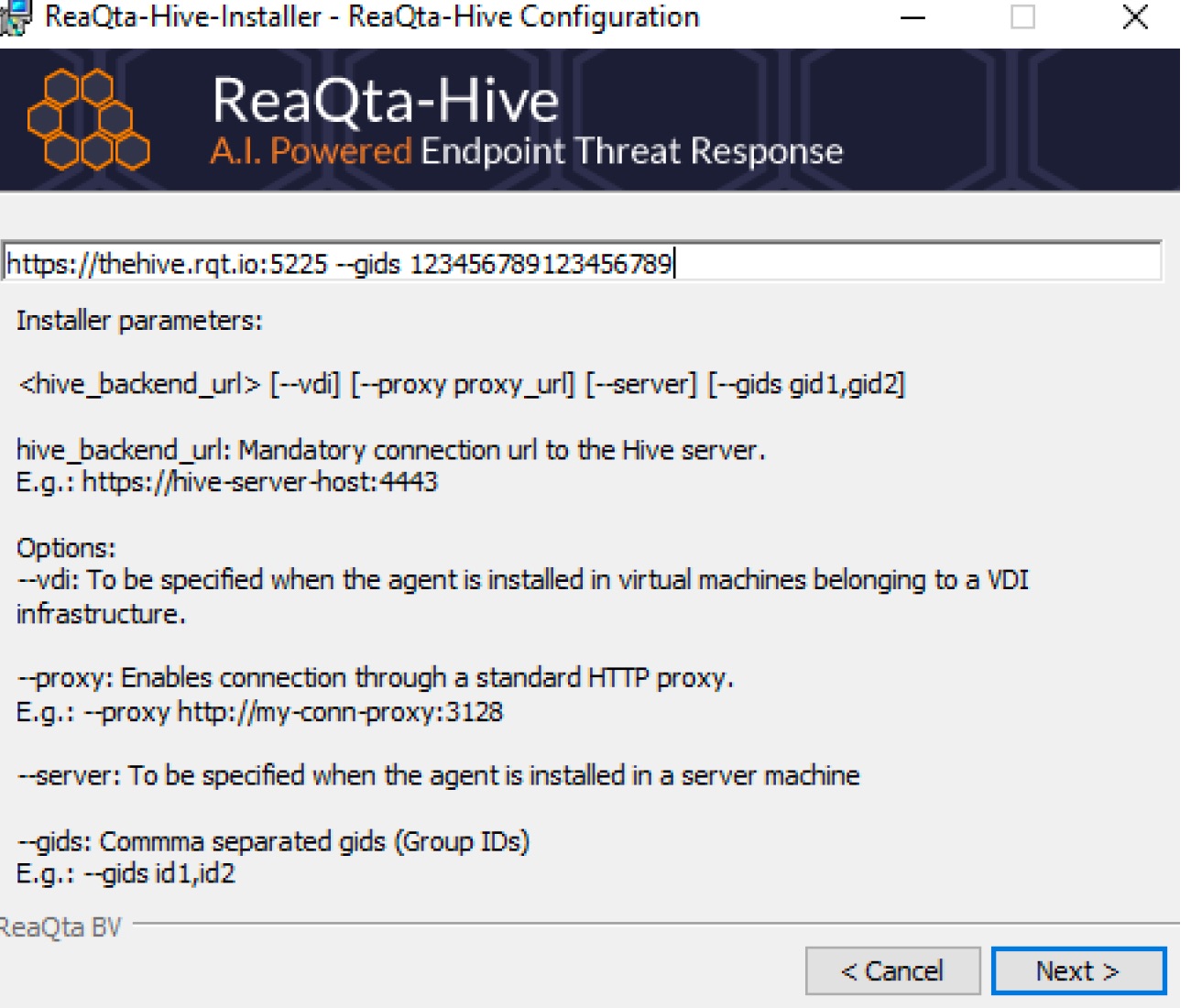
- インストール完了後、Windows エージェントがサーバーあるいは VDI に属する仮想マシン( VM )へ無事にインストールされたか確認します。
コマンドラインを使用した Windows エージェントのインストール
コマンドを使用してエージェントをインストールするには、インストール・パッケージをダウンロードして、該当のエンドポイントにコピーする必要があります。(前述の「 Windows エージェントのダウンロード」を参照)。コピーの完了後、以下のコマンドを実行してコマンドラインで ReaQta エージェントをインストールすることができます。
- 管理者用コマンドラインから以下の通り入力します。
msiexec /I [package name].msi IPFORM="https://server_url:port" /qb - マルチテナント環境である場合、グループ ID ( GIDS )を含めて入力します。
msiexec /I [package name].msi IPFORM="https://server_url:port --gids ID" /qb
グループ・ポリシー・オブジェクト( GPO )を使用したプッシュ・インストール - スケジュール・タスク
- Windows エージェント・インストーラー・ファイルをダウンロードの上、コピーされたことを確認します。
install_batch.zip パスワード:reaqta
- 添付されているバッチ・ファイルを編集して、バックエンドの URL とポートで「 https://hi-server:4443 --gids 123456789012345678 」に変更します。 さらに、「 \\path\to\rqt.xml 」を、ネットワーク共有上の rqt.xml ファイルの絶対パスに変更します。
sha256sum install_batch.zip e8b2996ca1d21c8b60faccf351310d6a228140ce888e446208d39583e33d9a02 - ローカルの SYSTEM と認証済みユーザー・アカウントが read-only であるネットワーク共有ドライブ上に ReaQta-Hive インストール・パッケージ( .msi ファイル)、編集済みインストール・バッチ・ファイル (.bat)、および rqt.xml ファイルをアップロードし、上位権限で実行します。
- rqt.xml ファイルは、ReaQta コンポーネントが正常に実行されていることを確認するためのスケジュールされたタスクのエクスポートです。このスケジュールされたタスクは、毎日 深夜24時 に実行されます。実行時間を変更したい場合は、スケジュールされたタスクに xml をインポートして、要件に応じて実行時間を変更してから元のコピーと置換して rqt.xml ファイルとしてエクスポートしてください。
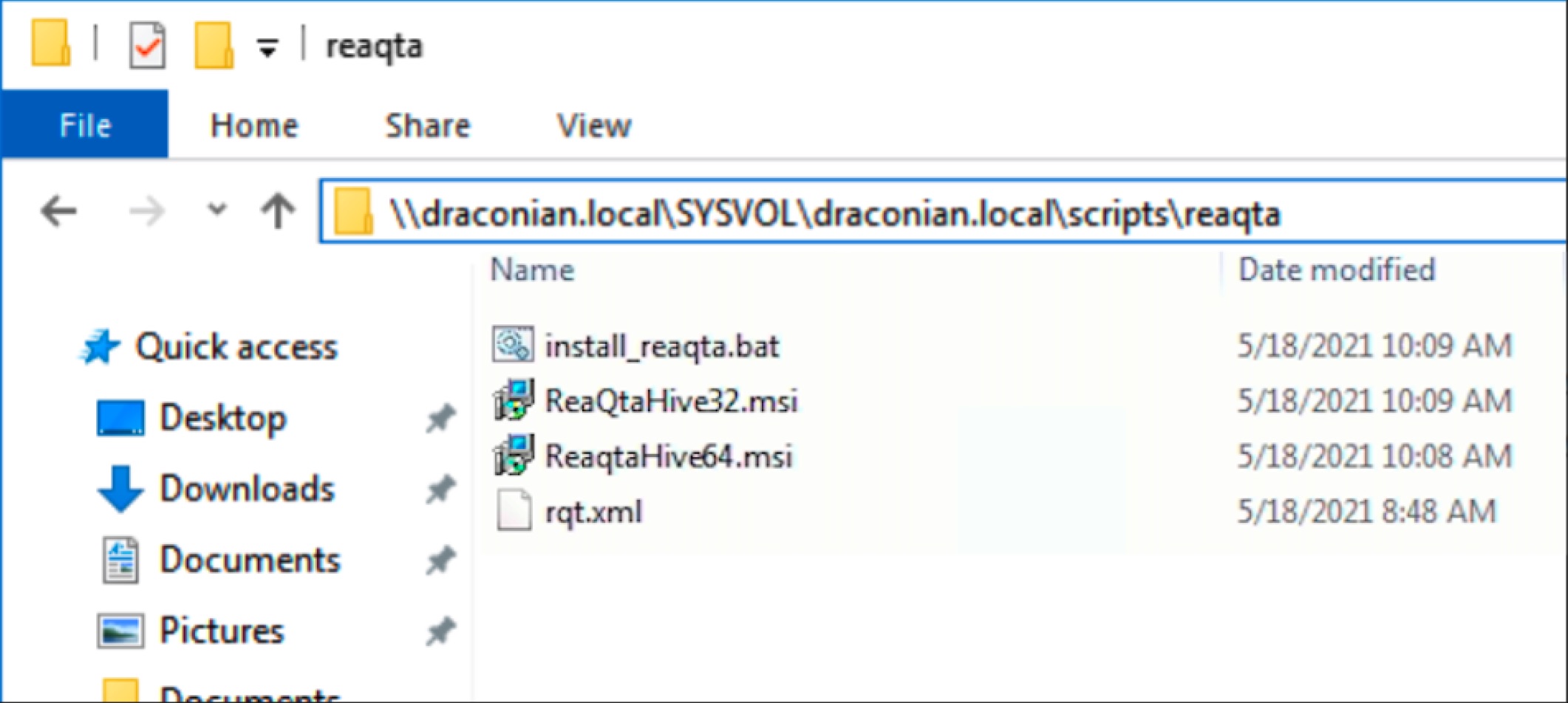
- ドメイン・コントローラーに移動の上、Group Policy Editor GPMC.msc をスタートします。
- ドメインの配下に新規ポリシーを作成します。
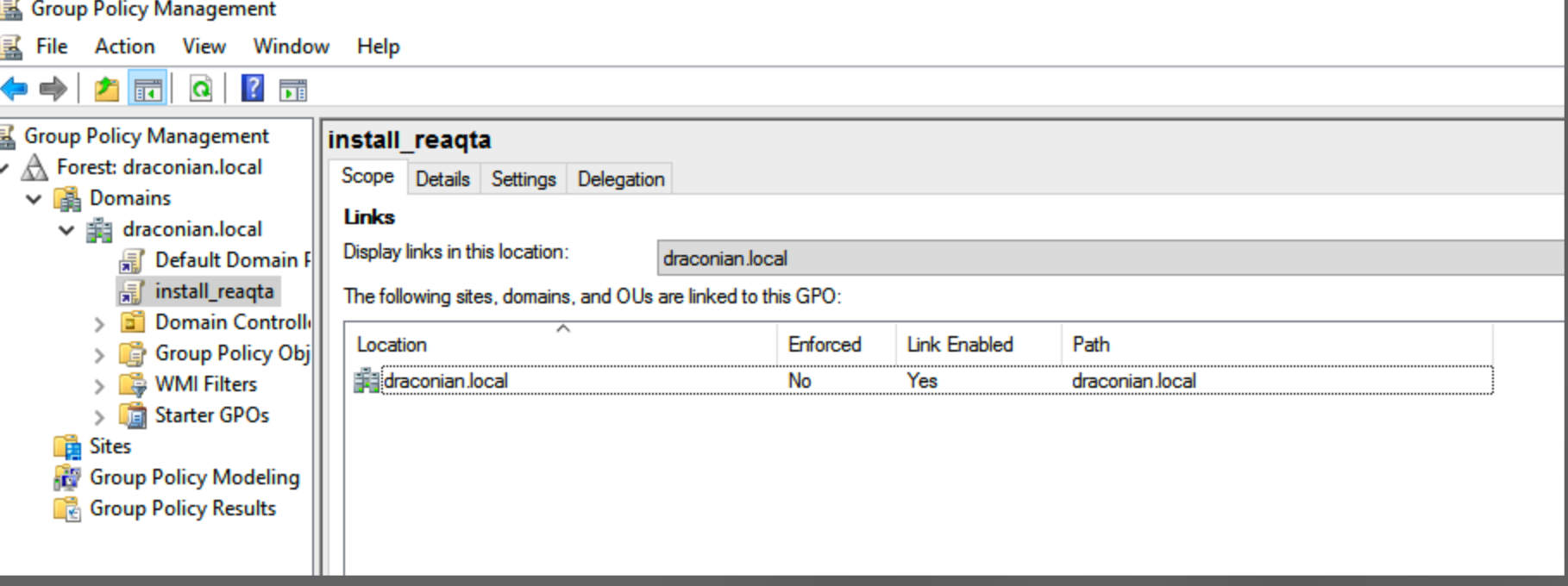
- 編集するポリシーを右クリックして、「 Scheduled Tasks 」を右クリックの上、「 Immediate Task ( At least Windows 7 ) 」を選択します。
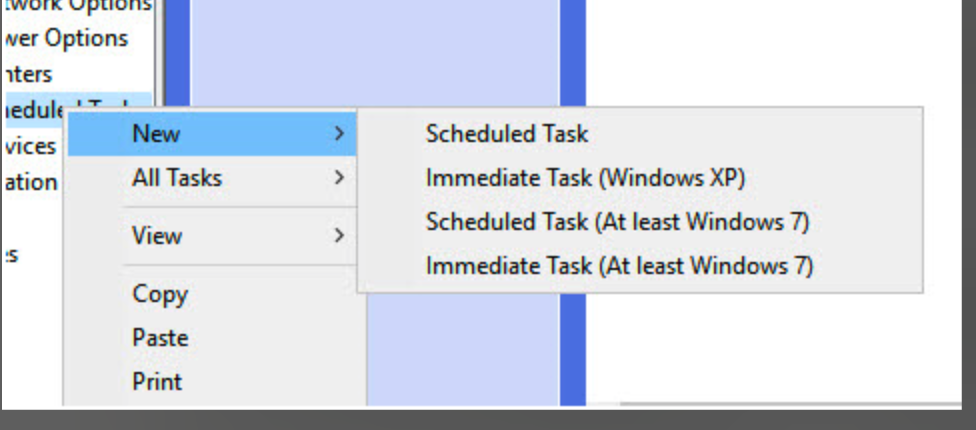
- ポリシーの名前を追加して、タスクを実行するユーザーで「SYSTEM」 を選択の上、「 Configure Field 」で、「 Windows®️ 7, Windows server™️ 2008R2 」を選択します。
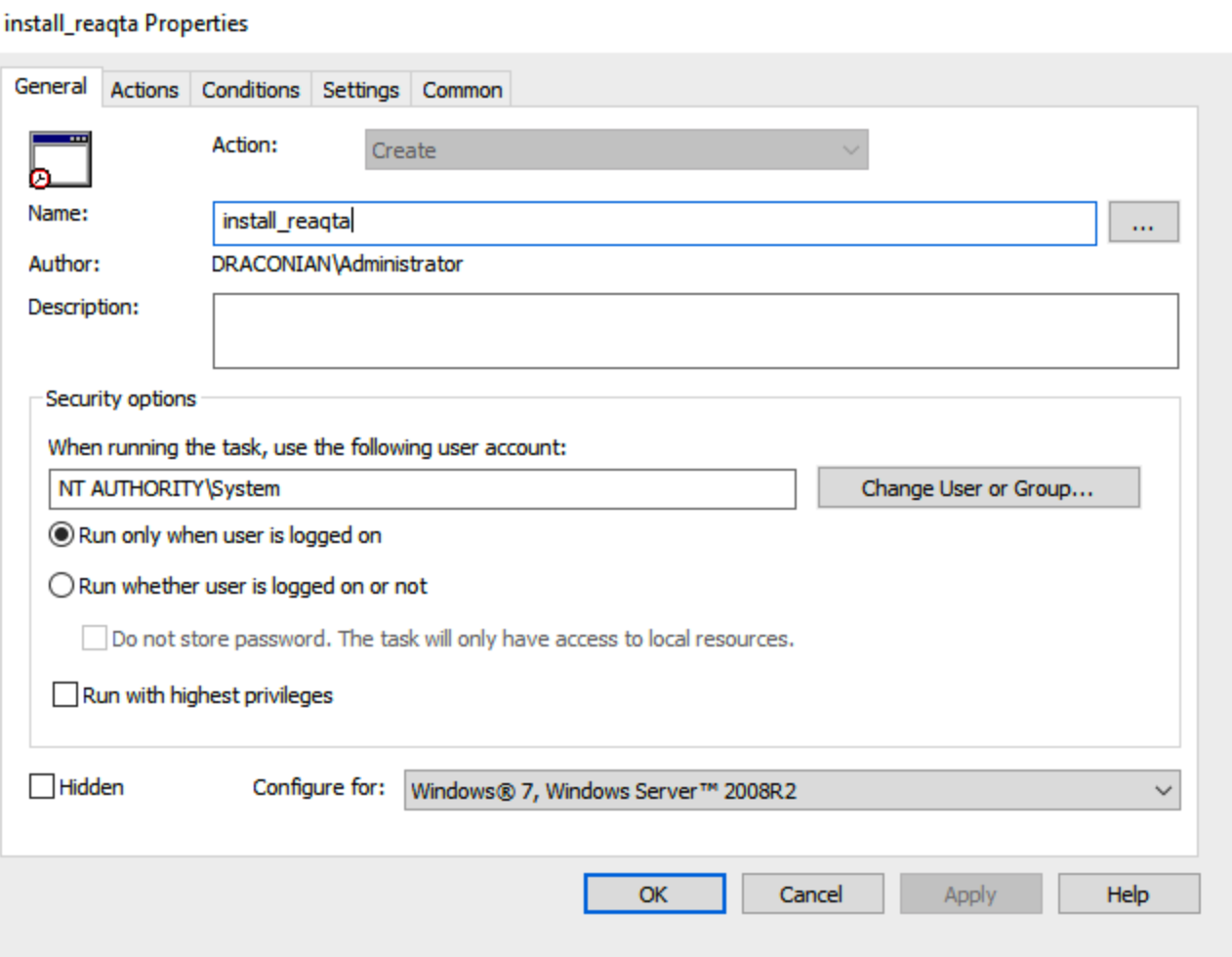
- 「 Actions 」タブで、ネットワーク共有からインストール・バッチ・ファイルを開始するために新規アクションを作成の上、「 OK 」をクリックしてポリシーの作成を完了します。
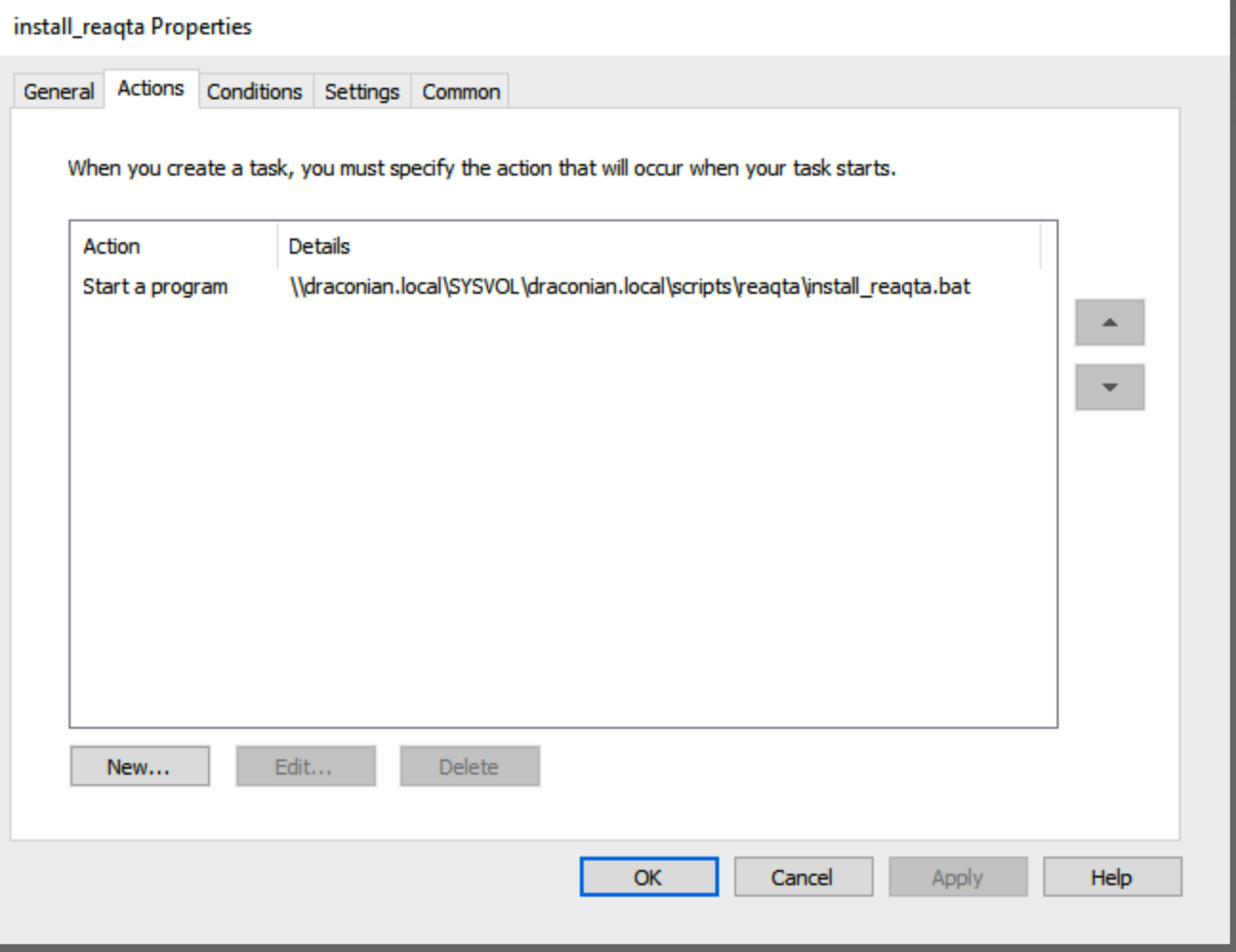
- ポリシーがドメイン・コントローラーに接続されたエンドポイントに Push され、インストールが開始します。
- Hive ダッシュボードを表示します。ポリシーが機能している場合は、Hive サーバーに登録されている新しいエンドポイントが確認できます。
Windows エンドポイント上で ReaQta エージェントをアンインストールする方法
Hive ダッシュボードからのアンインストール
- Hive ダッシュボードにログインして、「 Endpoints 」タブをクリックします。
- 該当のエンドポイントを選択して、「 View Endpoint 」をクリックします。
- エンドポイントの詳細ページを表示して、右上の「 Uninstall 」をクリックします。
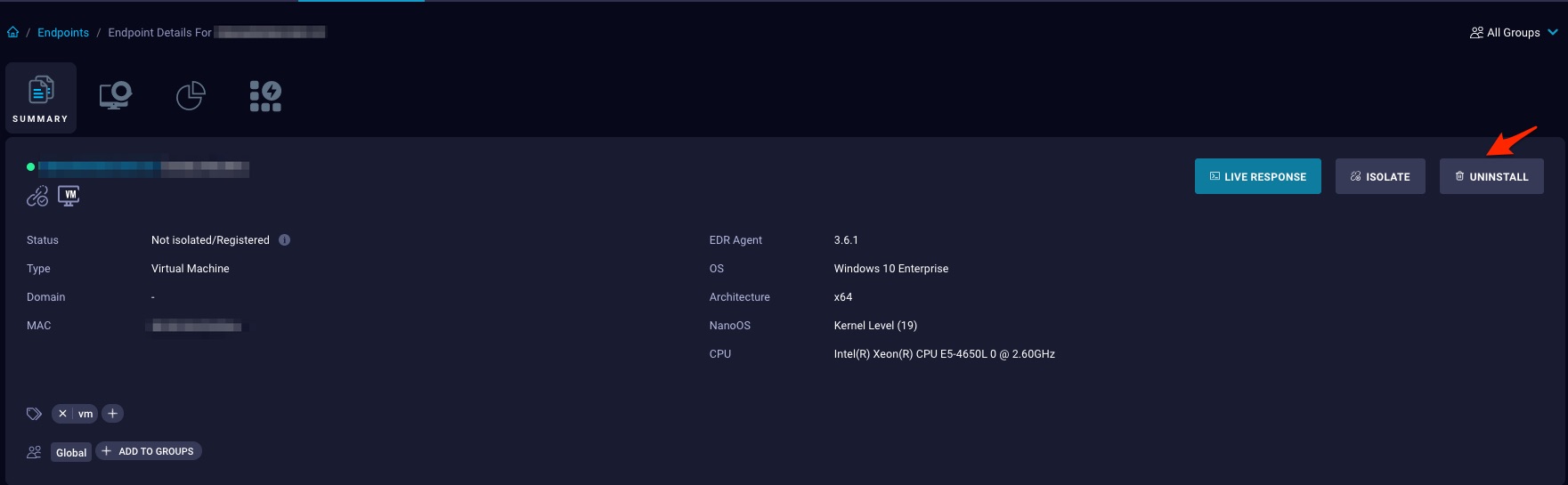
エンドポイントからのアンインストール
- ローカルまたはドメイン管理者にて、コントロールパネルを開きます。
- 「 Programs 」 > 「 Uninstall a program 」 > 「 ReaQta-Hive-Installer 」の順に選択します。
- 管理者は Hive ダッシュボードにアクセスして、該当のエンドポイントを削除してください。
手動でエージェントをアンインストールする方法
エージェントを再インストールする必要があり、かつエンドポイントのコントロール・パネルからエージェントをアンインストールしようとする場合は、下記の手順でエージェントを手動で削除することができます。
- Hive ダッシュボードにログインして、前述の手順の通りエンドポイントを削除します。
- エンドポイント上で管理者としてコマンド・プロンプトを開きます。
- 下記の通りのサービスを停止、削除します。
sc stop keeper sc delete keeper sc stop rqtsentry sc delete rqtsentry sc stop rqtnetsentry sc delete rqtnetsentry sc stop i00 sc delete i00 - 以下のファイルおよびフォルダーを削除します。
c:\Program Files\ReaQta c:\windows\system32\drivers\rqtsentry.sys c:\windows\system32\drivers\rqtnetsentry.sys c:\windows\system32\drivers\i00.sys - キーボードのショートカット( Windows キー + R )を使用してレジストリー・エディターを開き、「 regedit 」を入力します。
- HKEY_LOCAL_MACHINE 上で右クリックして、「 Export 」をクリックしてレジストリー・ファイルをバックアップします。

- バックアップ・ファイルの名前と場所を選択の上、「 Save 」をクリックします。
- バックアップが完了したら、HKEY_LOCAL_MACHINE で ReaQta を検索して、ReaQtaに関連する全てのレジストリー・キーを削除します。
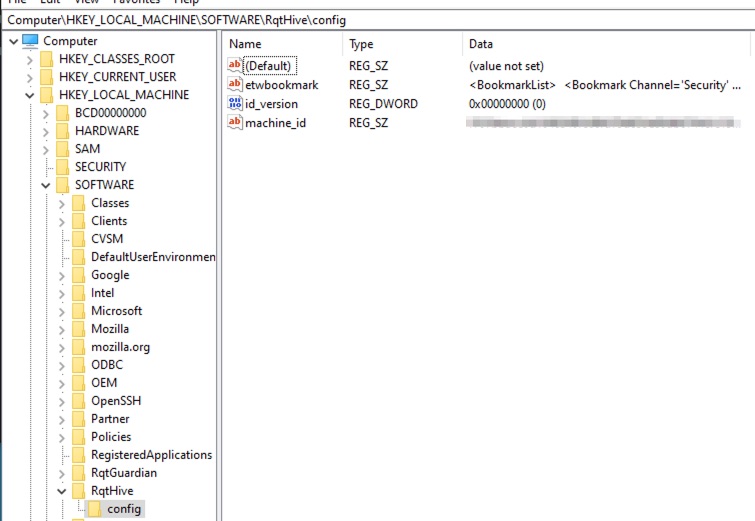
Windows の ReaQta エージェントのインストールに関する問題のトラブルシューティング方法
エージェントの登録エラー
登録エラーに関するログ・ファイルは、C:\Users\<Username>\AppData\Local\Temp の下の %TEMP% フォルダーに rqt_installer.*.txtのファイル名で保存されます。ログ・ファイルを確認する場合は、ステータス・コードで検索を実施します。
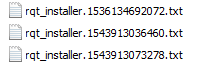
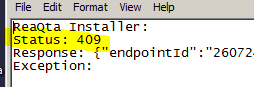
| バックエンド通信の問題 |
エージェントがバックエンド・サーバーに到達できない場合は、以下を確認してください。
1. 登録アドレス 2. エンドポイントがバックエンド・サーバーに直接到達することが可能か。( Man-in-The-Middle 製品 / 認証済みプロキシーではない) 3. ファイアーウォールの設定 4. サーバーの状況 5. admin 権限でコマンド・ラインで下記のコマンドを実行して、winhttp プロキシーがあるかどうかを判別します。
|
| 403 invalid CSRF Token | 登録したアドレスが無効となっています。 |
| 409 | エンドポイントは既に登録されています。通常、このエラーは複製されたマシンで表示され、その場合、sysprep を実行することが必要です。 |
| 442 invalid-license-max-endpoints | 登録されたエンドポイント数が、ライセンスの上限に達しました。これはライセンスをさらに追加するか、既存のエンドポイントを削除する必要があります。 |
| 442 invalid-license-error-during-into-group-registration | -gids パラメーターが欠落しているため、MSSP install ( テナント環境 ) は GID が必須となります。 |
| 503 license-not-ready-error | ReaQta サポートへご連絡ください。 |
ネットワーク・リソースが使用不可
ネットワーク・リソースが使用できないことを示すメッセージで Windows エージェントのインストールが失敗します。これは、一般的に GPO 経由で前回のインストールに使用したパッケージが欠落していることが原因となります。このエラーを解決するには、前述の「手動でエージェントをアンインストールする方法」5. から 8. の手順を実施し、エージェントを再インストールしてください。
Related Information
[{"Type":"MASTER","Line of Business":{"code":"LOB24","label":"Security Software"},"Business Unit":{"code":"BU059","label":"IBM Software w\/o TPS"},"Product":{"code":"SSVOEH","label":"IBM Security ReaQta"},"ARM Category":[{"code":"a8m3p000000hBSGAA2","label":"Agent-\u003EInstallation-\u003EWindows"}],"ARM Case Number":"","Platform":[{"code":"PF025","label":"Platform Independent"}],"Version":"All Versions"}]
Was this topic helpful?
Document Information
Modified date:
17 November 2022
UID
ibm16567131